AblaufI. Vorwort - benötigte Programme
II. Der Umgang mit Goldwave
III. Der Umgang mit Audio MF
IV. Der Umgang mit dem RCO Editor
V. SchlusswortI. Vorwort - benötigte ProgrammeWillkommen zu meinem zweitem Tutorial. In diesem Tutorial geht es um das erschaffen der Klicksounds für die PSP. Für manche erscheint es anfangs als schwierig und gilt als rotes Tuch beim modden der Anfänger. Wenn ihr euch dies genau durchlest solltet ihr jedoch verstehen, bzw. nachvollziehen können wie man soetwas bewerkstelligt. Fangen wir damit an uns die benötigten Programme zu besorgen. Als erstes braucht ihr die Programme Audio MF, Goldwave und den RCO Editor.
Hier die Links:
Audio MF: Download
RCO Editor 1.15c: Download
Goldwave: Siehe bitte Bootsound Tutorial
II. Der Umgang mit GoldwaveJa wir arbeiten erneut mit Goldwave. Für alle die Goldwave noch nicht kennen erkläre ich ersteinmal die Funktionen die uns interessieren. Als erstes öffnet ihr bitte einmal das Programm und öffnet per FILE>OPEN eine Musikdatei eurerseits. (Nur zum Test)
Jetzt könnt ihr eine Tonspur eures Sounds sehen. Wenn ihr mit der Maustaste Stellen HELL markiert, die ihr nicht braucht könnt ihr auf "CUT" klicken. Das könnt ihr dann solange machen bis ihr euren Sound geschnitten habt. Habt ihr einmal zu viel weggeschnitten, könnt ihr auf die Funktion "UNDO" klicken. Jetzt fange ich an zu erklären wozu es für uns wichtig ist.
Als erstes braucht ihr einmal acht Sounds für die Klicksounds. Wieso 8? Ich erkläre:
1. Pfeiltastensounds
2. den normalen Auswahl Ton per "X"
3. den Abbruch einer Aktion per "O"
4. den zweiten Auswahl Sound (Ich nehme meistens den gleichen wie bei 2.)
5. öffnen der Infobar per "/\"
6. den Error Sound bei auftauchenden Fehlern
7. das Bestätigen beim Speichern
8. den Erfolgssound des SpeichernsDie Sounds die ihr wählt sollten 1-2 Sekunden lang sein, sodass sie schnell hintereinander abspielbar sind. Nehmt euch die Sony Klicksounds als Beispiel: Wenn ihr kein konkretes Maß habt legt euch eure PSP bei Seite und lauscht den Sony Sounds

. Alternativ kann man sie nachher auch noch mit dem RCO Editor aus einer Datei herausholen. Aber das würde zu weit führen deswegen gehe ich nicht weiter darauf ein.
Wenn ihr acht Sounds habt, die die Länge einhalten, müssen sie ein bestimmtes Format haben. Das Format ist WAV, damit wir es nachher mit MF Audio konvertieren können. Wenn ihr bei Goldwave also unter SAVE AS>WAV müsst ihr unbedingt unter ATTRIBUTES
"PCM signed 16 bit, stereo" auswählen; dann speichert die Datei ab. (Am besten unter dem Namen der entsprechenden Fähgkeit; also X-Taste usw.) Wiederholt dies bei allen acht Sounds und ihr könnt zu Schritt III. übergehen.
III. Der Umgang mit MF AudioDie Funktionen von MF Audio sind recht einfach: MF Audio wandelt WAV Dateien in VAG Dateien um, die wir später benötigen um sie in die entsprechende Flash0 .rco Datei einzufügen. Warum haben wie gerade eben unbedingt 16 bit auswählen müssen? Nun MF Audio ist nur mit 16 bit WAV Dateien kompatibel. Nach dem entpacken findet ihr eine .exe Datei vor, die ihr ausführen müsst. Es öffnet sich ein Fenster.
Mit dem "OPEN" Button solltet ihr jetzt ersteinmal eine eurer WAV Files aufrufen. Wenn das geschehen ist öffnet sich die Leiste "FILE FORMAT" in der ihr anstatt WAV; die Dateiart VAG auswählen müsst. Jetzt könnt ihr unter save as den Namen eurer VAG Datei auswählen, am besten wie beschrieben: X-Taste usw. Dann schaltet sich auch unten eine Funktion frei: "PROCESS!" Die ihr dann drückt... Und schon ist eure Datei als VAG gespeichert. Das wiederholt ihr bei allen acht Sounds einmal um von jeder eine VAG Datei zu besitzen. Dann sind wir auch mit MF Audio fertig.
IV. Der Umgang mit dem RCO EditorDer RCO Editor ist das wohl wichtigste Modding Tool in der Szene. Mit ihm könnt ihr die Grunddateien eurer PSP, die sich im Flash0 befinden verändern. Für die Klicksounds ist jedoch nur eine Grunddatei wichtig die wir verändern wollen; die system_plugin.rco, welche man im VSH>RESOURCE des Flash0's findet. Ihr müsst die system_plugin.rco eurer Customfirmware nehmen. Wenn sich eure nicht öffnen lässt, müsst ihr nach "decrypted files" eurer CFW suchen.
Als erstes macht ein BACKUP eures Flash0's! Dann öffnet ihr mit dem RCO Editor 1.15c die system_plugin.rco und scrollt ersteinmal ganz runter bis ihr die Titel mit dem Vorlaut [VAG] findet. Diese müssen wir nämlich verändern. Hier die Übersetzungen/Bedeutungen die neben [VAG] stehenden Bezeichnungen.
snd_cursor entspricht II. 1.
snd_decide entspricht II. 2.
snd_cancel entspricht II. 3.
snd_category entspricht II. 4.
snd_option entspricht II. 5.
snd_error entspricht II. 6.
snd_system_ok entspricht II. 7.
snd_system_ng entspricht II. 8.Guckt unter: "II.Der Umgang mit Goldwave"; dort habe ich schon die 8 benötigten Sounds aufgelistet. in dieser Liste steht welcher Sound, welcher Bedeutung entspricht.
Jetzt geht es ans ersetzen der Dateien durch eure Sounds. Ihr wählt die erste Bezeichnung an, dass heißt snd_decide, und ersetzt diese dann durch eure entsprechende VAG Datei; und zwar durch die Funktion "REPLACE" eures RCO Editors. Das wiederholt ihr dann bei jeder Bezeichnung. Deswegen haben wir die VAG's benannt, um zu verhindern, dass ihr die falsche Bezeichnung durch die falsche VAG Datei zu ersetzen. Also prüft, ob ihr die richtige VAG Datei genommen habt. Ein Fehler ist zwar nicht weiter schlimm, is aber schade, da ihr dann zwei Sounds bei verschiedenen Funktionen habt.
Nachdem ihr damit fertig seid, klickt ihr auf das "X" des RCO Editors und schließt ihn: Er speichert das erledigte nämlich von alleine ab.
V. SchlusswortNehmt die entstandene, veränderte system_plugin.rco Datei und ersetzt die vorhandene im VSH>RESOURCE Ordner. Nun gratuliere ich euch zu eurem erstem Klicksoundset! Nun dürfte eure PSP nämlich neue haben...
Ich übernehme natürlich keine Haftung für Bricks, Semibricks oder sonstige Schäden an eurer Playstation Portable.
MfG
Spriter